να διορθώσετε το iPhone / iPad / iPod από τη λειτουργία DFU, τη λειτουργία ανάκτησης, το λογότυπο της Apple, τη λειτουργία ακουστικών κλπ. σε κανονική κατάσταση χωρίς απώλεια δεδομένων.
- Άδειασμα κάδου απορριμμάτων
- Διαγραφή εφαρμογής αλληλογραφίας
- Διαγραφή της προσωρινής μνήμης σε Mac
- Αποκτήστε περισσότερο χώρο αποθήκευσης σε Mac
- Κάντε το Chrome να χρησιμοποιεί λιγότερη RAM
- Πού είναι το Disk Utility σε Mac
- Ελέγξτε το ιστορικό σε Mac
- Control + Alt + Delete σε Mac
- Ελέγξτε τη μνήμη σε Mac
- Ελέγξτε το ιστορικό σε Mac
- Διαγραφή μιας εφαρμογής σε Mac
- Εκκαθαρίστε την προσωρινή μνήμη του Chrome σε Mac
- Ελέγξτε την αποθήκευση σε Mac
- Εκκαθαρίστε την προσωρινή μνήμη του προγράμματος περιήγησης σε Mac
- Διαγραφή Αγαπημένου σε Mac
- Ελέγξτε τη μνήμη RAM σε Mac
- Διαγραφή ιστορικού περιήγησης σε Mac
Διορθώστε το ζητούμενο πρόβλημα ενημέρωσης iPhone χρησιμοποιώντας 4 κορυφαίους τρόπους
 Ενημερώθηκε από Λίζα Οου / 15 Νοεμβρίου 2023 09:15
Ενημερώθηκε από Λίζα Οου / 15 Νοεμβρίου 2023 09:15Χαιρετίσματα! Προσπάθησα να εγκαταστήσω μια εφαρμογή νωρίτερα, αλλά λέει ότι απαιτείται ενημέρωση iOS. Ως εκ τούτου, προχώρησα στις Ρυθμίσεις και βρήκα μια δήλωση "Ζητήθηκε ενημέρωση" στην οθόνη. Ακολούθησα τις οδηγίες του, νομίζοντας ότι θα ενημερωνόταν γρήγορα, αλλά δεν το έκανε. Αντίθετα, κόλλησα στην οθόνη «Ζητήθηκε ενημέρωση». Γιατί το iPhone μου λέει Ζητείται ενημέρωση και τι πρέπει να κάνω για να το διορθώσω;
Εμφανίζεται η δήλωση που ζητήθηκε ενημέρωση στο iPhone σας; Με τις νέες εκδόσεις iOS, αυτό το ζήτημα έχει γίνει κοινό σε πολλούς χρήστες iPhone σήμερα. Ως εκ τούτου, ερευνήθηκαν επίσης διάφορες μέθοδοι για την επίλυσή του, και για καλή σας τύχη, δεν χρειάζεται πλέον να χάνετε το χρόνο σας ψάχνοντας. Αυτό το άρθρο έχει ήδη δοκιμάσει τις στρατηγικές για να διορθώσετε το iPhone σας που έχει κολλήσει στην οθόνη που ζητήθηκε η ενημέρωση. Αλλά πριν από αυτό, ανακαλύψτε πρώτα τι σημαίνει και γιατί εμφανίζεται αυτή η δήλωση στη συσκευή σας με τις χρήσιμες πληροφορίες που έχουμε παράσχει σε ένα συγκεκριμένο μέρος αυτού του άρθρου. Στη συνέχεια, μπορείτε να διορθώσετε εύκολα το πρόβλημα χρησιμοποιώντας τις παρακάτω βασικές διαδικασίες.
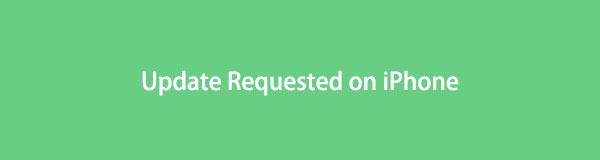

Λίστα οδηγών
Μέρος 1. Τι σημαίνει η Ζητούμενη ενημέρωση στο iPhone
Κάθε τόσο, οι συσκευές Apple, όπως τα iPhone, απαιτούν ενημέρωση λογισμικού για διορθώσεις σφαλμάτων, ενημερώσεις ασφαλείας και πολλά άλλα. Επομένως, εάν σκοπεύετε να ενημερώσετε το iOS σας, πρέπει να μετακινηθείτε στο ρυθμίσεις app, όπου θα δείτε τις επιλογές ενημέρωσης. Αργότερα, θα εμφανιστεί η Ενημέρωση που ζητήθηκε στο iPhone.
Σημαίνει ότι η συσκευή προσπαθεί να συνδεθεί στον διακομιστή της Apple για λήψη των πιο πρόσφατων αρχείων ενημέρωσης. Όταν το αίτημα είναι επιτυχές, η ενημέρωση θα είναι επίσης επιτυχής. Μερικοί άνθρωποι ενημερώνουν το iOS τους για να διορθώσουν ορισμένα προβλήματα, αλλά μπορεί να προκληθεί περαιτέρω ζημιά εάν παρουσιαστεί μια ατυχής κατάσταση, όπως το iPhone να κολλήσει στην οθόνη "Ζητείται ενημέρωση".
Μέρος 2. Πώς να διορθώσετε το ζητούμενο ζήτημα ενημέρωσης iPhone
Η αναμονή για λίγη ώρα κατά την εγκατάσταση της νέας έκδοσης iOS είναι απολύτως φυσιολογική, επομένως δεν χρειάζεται να ανησυχείτε. Αλλά μόλις παρατηρήσετε ότι διαρκεί περισσότερο από το συνηθισμένο, το iPhone σας πρέπει να αντιμετωπίσει ένα πρόβλημα, το οποίο θα έχει ως αποτέλεσμα να κολλήσει. Έτσι, παρακάτω είναι οι αποδεδειγμένες επιδιορθώσεις για να βγείτε από την οθόνη "Ζητείται ενημέρωση". Απλοί και επαγγελματικοί τρόποι είναι διαθέσιμοι, επομένως δεν έχετε παρά να επιλέξετε αυτόν που σας αρέσει να πλοηγείστε ή κατάλληλος για τη συσκευή σας.
Το FoneLab σάς δίνει τη δυνατότητα να ρυθμίσετε το iPhone / iPad / iPod από τη λειτουργία DFU, τη λειτουργία ανάκτησης, το λογότυπο της Apple, τη λειτουργία ακουστικών κλπ. Στην κανονική κατάσταση χωρίς απώλεια δεδομένων.
- Επίλυση των προβλημάτων του συστήματος iOS.
- Εξαγάγετε δεδομένα από απενεργοποιημένες συσκευές iOS χωρίς απώλεια δεδομένων.
- Είναι ασφαλές και εύκολο στη χρήση.
Μέθοδος 1. Επανεκκινήστε το iPhone
Η εκτέλεση επανεκκίνησης χρησιμοποιείται ευρέως για βασικά προβλήματα, ανεξάρτητα από τη συσκευή σας. Η επανεκκίνηση θα ανανεώσει τη συσκευή, είτε πρόκειται για iPhone, Android ή υπολογιστή. Επομένως, εάν το πρόβλημα προκαλείται από σφάλμα, συντριβή ή οποιαδήποτε βασική αιτία, το iPhone σας θα επιδιορθωθεί αμέσως, αφήνοντας την οθόνη κολλημένη στην Ενημέρωση που ζητήθηκε. Αλλά αν μια απλή ανανέωση δεν μπορεί να αντιμετωπίσει το πρόβλημα, οι ακόλουθες μέθοδοι εξακολουθούν να είναι διαθέσιμες, γι' αυτό συνεχίστε να τις δοκιμάσετε.
Καθοδηγηθείτε από τα ακατάλληλα βήματα παρακάτω για να διορθώσετε πότε το iPhone λέει Ενημέρωση ζητήθηκε από επανεκκίνηση του iPhone:
iPhone χωρίς κουμπί Home: Πατήστε και κρατήστε πατημένο ένα από τα iPhone σας Τόμος κουμπιά με το Πλευρά κουμπί και το Ρυθμιστικό απενεργοποίησης θα εμφανιστεί σύντομα. Σύρετε το προς τα δεξιά για να απενεργοποιήσετε το iPhone και, στη συνέχεια, περιμένετε 30 δευτερόλεπτα πριν πατήσετε το Πλευρά κουμπί μέχρι να επανεκκινηθεί η συσκευή.
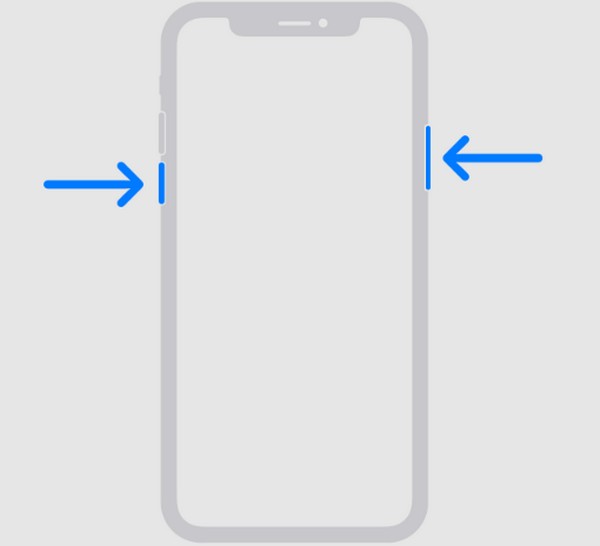
iPhone με κουμπί Home: Πιέστε το iPhone Πλευρά or Η Κορυφαία κουμπί και αφήστε το όταν το Ρυθμιστικό απενεργοποίησης εμφανίζεται. Όπως και στην παραπάνω διαδικασία, περιμένετε 30 δευτερόλεπτα μόλις το iPhone σας απενεργοποιηθεί τελείως. Στη συνέχεια, πατήστε και κρατήστε πατημένο το κουμπί ξανά για επανεκκίνηση της συσκευής.
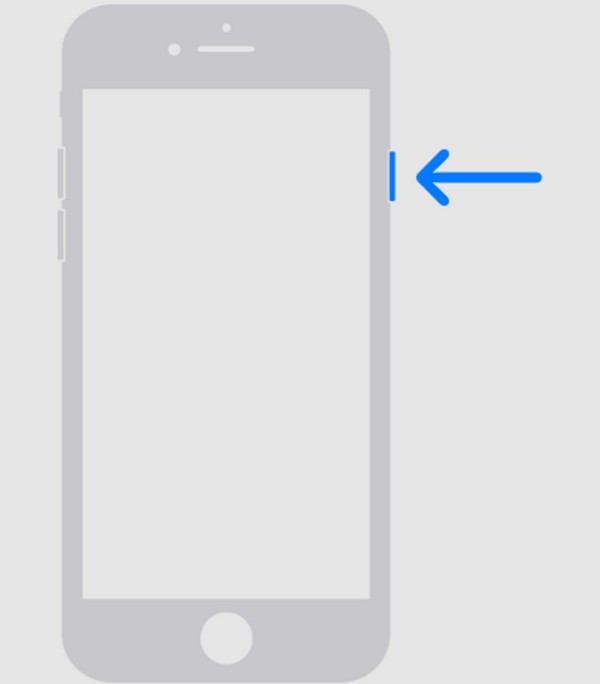
Μέθοδος 2. Ελέγξτε την αποθήκευση iPhone
Από την άλλη πλευρά, το iPhone σας μπορεί να έχει κολλήσει και να μην μπορεί να ενημερώσει λόγω έλλειψης αποθηκευτικού χώρου. Κάθε φορά που εκτελείτε μια ενημέρωση λογισμικού, η συσκευή απαιτεί συχνά επιπλέον χώρο αποθήκευσης, ώστε να μπορεί να χειριστεί τα αρχεία ενημέρωσης που θα εγκατασταθούν με το iOS. Επομένως, εάν έχετε ελάχιστο έως καθόλου χώρο στον αποθηκευτικό χώρο του iPhone σας, θα ήταν καλύτερο να διαγράψετε ή να απεγκαταστήσετε τα αρχεία και τις εφαρμογές που δεν χρειάζεστε.
Μιμηθείτε τις αβίαστες οδηγίες από κάτω για να επιδιορθώσετε την ενημέρωση iOS που έχει κολλήσει στην Ενημέρωση που ζητήθηκε ελέγχοντας τον αποθηκευτικό χώρο του iPhone σας:
Βήμα 1Απευθείας στο ρυθμίσεις διεπαφή και πατήστε το General καρτέλα από τη λίστα επιλογών. Στην επόμενη οθόνη, επιλέξτε Αποθήκευση iPhone για να ελέγξετε την κατάστασή του και να δείτε αν εξαντλείται ο χώρος.
Βήμα 2Εάν ναι, μη διστάσετε να χρησιμοποιήσετε τις δυνατότητες που αναφέρονται παρακάτω συστάσεις, Όπως Αξιολογήστε μεγάλα συνημμένα και Εκφόρτωση αχρησιμοποίητων εφαρμογών. Θα παρέχουν τεχνικές και οδηγίες που θα σας βοηθήσουν να διαγράψετε δεδομένα και να ελευθερώσετε χώρο στο iPhone σας.
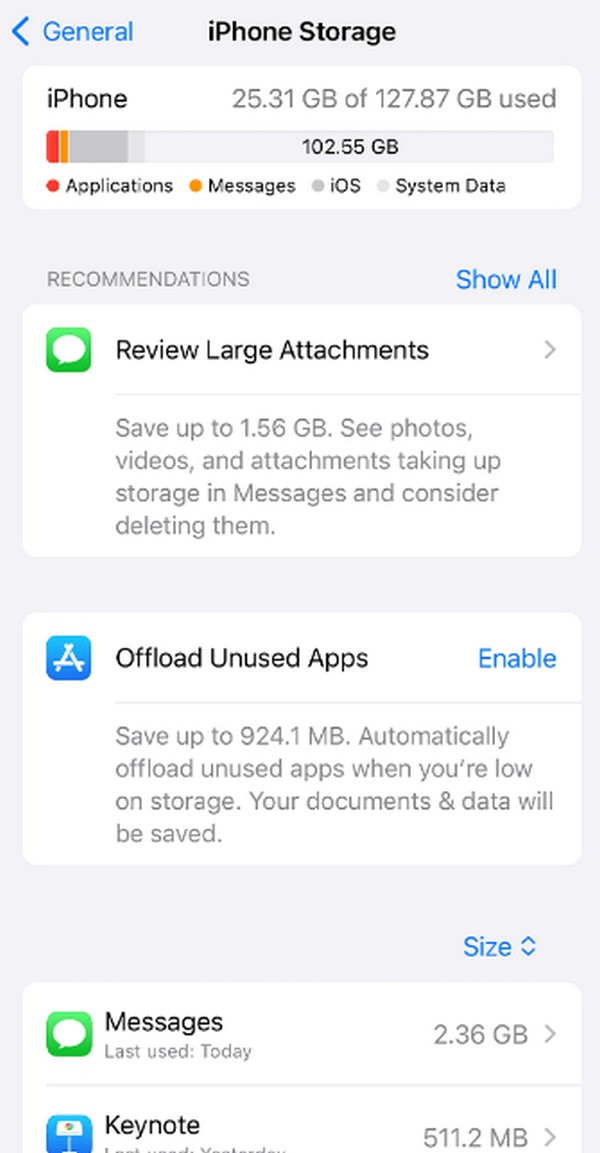
Το FoneLab σάς δίνει τη δυνατότητα να ρυθμίσετε το iPhone / iPad / iPod από τη λειτουργία DFU, τη λειτουργία ανάκτησης, το λογότυπο της Apple, τη λειτουργία ακουστικών κλπ. Στην κανονική κατάσταση χωρίς απώλεια δεδομένων.
- Επίλυση των προβλημάτων του συστήματος iOS.
- Εξαγάγετε δεδομένα από απενεργοποιημένες συσκευές iOS χωρίς απώλεια δεδομένων.
- Είναι ασφαλές και εύκολο στη χρήση.
Μέθοδος 3. Επαναφορά όλων των ρυθμίσεων
Μια άλλη διαδικασία πλοήγησης είναι η επαναφορά όλων των ρυθμίσεων του iPhone σας. Μπορεί να έχετε τροποποιήσει κάτι στις Ρυθμίσεις, γεγονός που προκάλεσε δυσλειτουργία ορισμένων επιλογών, συμπεριλαμβανομένης της διαδικασίας ενημέρωσης. Ως εκ τούτου, η επαναφορά της στην προεπιλογή θα βοηθήσει σημαντικά να επιστρέψει η συσκευή σας στην κανονική της κατάσταση και στις σωστές λειτουργίες της.
Λάβετε υπόψη σας την άνευ ανησυχίας παρακάτω διαδικασία για να διορθώσετε το κολλημένο iPhone σας στην οθόνη που ζητήθηκε ενημέρωση, επαναφέροντας όλες τις ρυθμίσεις:
Βήμα 1Δείτε το iPhone σας ρυθμίσεις οθόνη για να ανοίξετε το General αυτί. Στη συνέχεια, κάντε κύλιση μέχρι να φτάσετε στο κάτω μέρος της σελίδας και επιλέξτε Μεταφορά ή Επαναφορά iPhone.
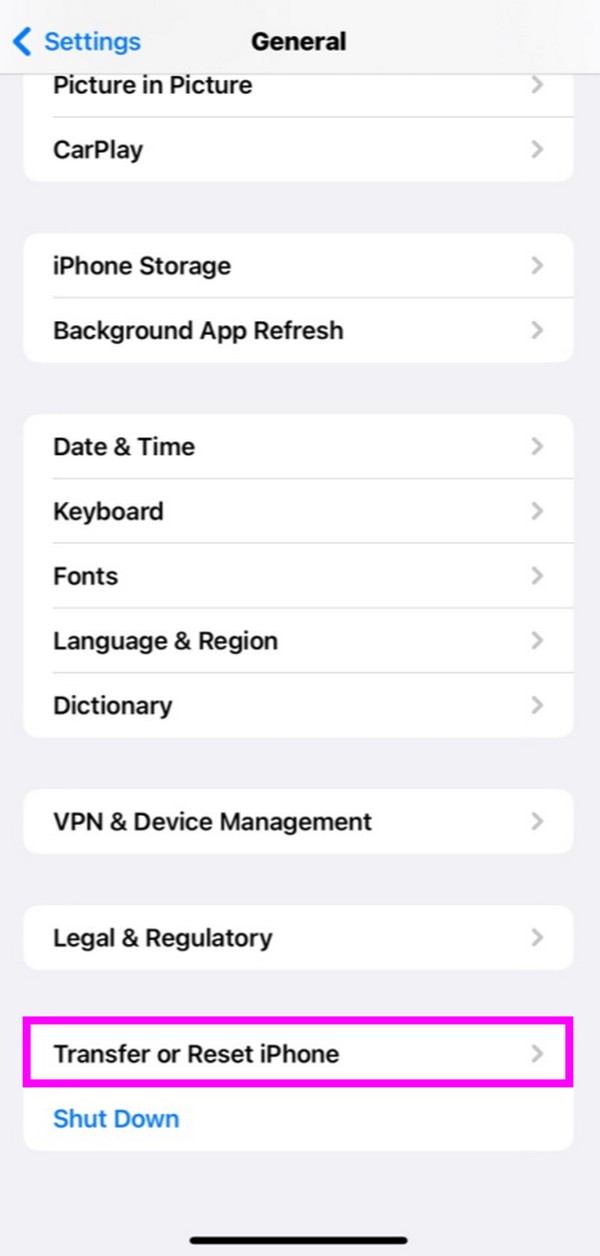
Βήμα 2Στην παρακάτω οθόνη, επιλέξτε το Επαναφορά καρτέλα στο χαμηλότερο τμήμα για να δείτε τις επιλογές επαναφοράς. Τέλος, κάντε κλικ στο Επαναφορά όλων των ρυθμίσεων για να επαναφέρετε τις ρυθμίσεις σας στις προεπιλογές τους.
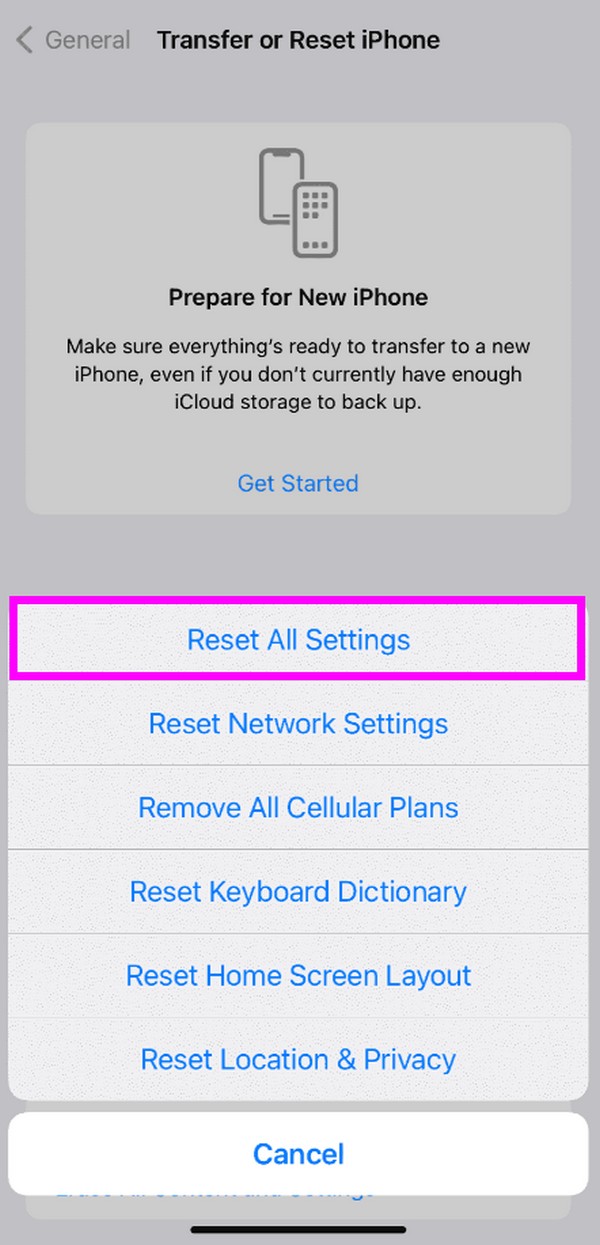
Μέθοδος 4. Χρησιμοποιήστε το FoneLab iOS System Recovery
Αφού δοκιμάσετε όλες τις παραπάνω μεθόδους, αλλά η διαδικασία ενημέρωσης εξακολουθεί να είναι ανεπιτυχής, ήρθε η ώρα να χρησιμοποιήσετε ένα επαγγελματικό εργαλείο. Σε αυτή την περίπτωση, προτείνουμε το Αποκατάσταση συστήματος FoneLab iOS εργαλείο. Είναι ένα αξιόπιστο εργαλείο επισκευής που μπορεί διορθώστε διάφορα ζητήματα ή ανωμαλίες σε ένα σύστημα iOS. Σε αντίθεση με άλλες μεθόδους επισκευής, αυτό το πρόγραμμα σάς επιτρέπει να επιλέξετε εάν θα διαγράψετε ή όχι τα δεδομένα σας κατά τη διαδικασία επισκευής.
Διαχειριστείτε την απλή διαδικασία από κάτω ως δείγμα για τη διόρθωση της κολλημένης Ενημέρωσης που ζητήθηκε στο iPhone με Αποκατάσταση συστήματος FoneLab iOS:
Το FoneLab σάς δίνει τη δυνατότητα να ρυθμίσετε το iPhone / iPad / iPod από τη λειτουργία DFU, τη λειτουργία ανάκτησης, το λογότυπο της Apple, τη λειτουργία ακουστικών κλπ. Στην κανονική κατάσταση χωρίς απώλεια δεδομένων.
- Επίλυση των προβλημάτων του συστήματος iOS.
- Εξαγάγετε δεδομένα από απενεργοποιημένες συσκευές iOS χωρίς απώλεια δεδομένων.
- Είναι ασφαλές και εύκολο στη χρήση.
Βήμα 1Αποκτήστε το αρχείο εγκατάστασης του FoneLab iOS System Recovery χρησιμοποιώντας το πορτοκαλί Δωρεάν κατέβασμα κουμπί στην κάτω αριστερή σελίδα του. Όταν αποθηκευτεί, αφήστε το πρόγραμμα να κάνει αλλαγές και θα ξεκινήσει η λήψη των βασικών στοιχείων. Αργότερα, ξεκινήστε το πρόγραμμα για να το εκκινήσετε στον υπολογιστή σας.
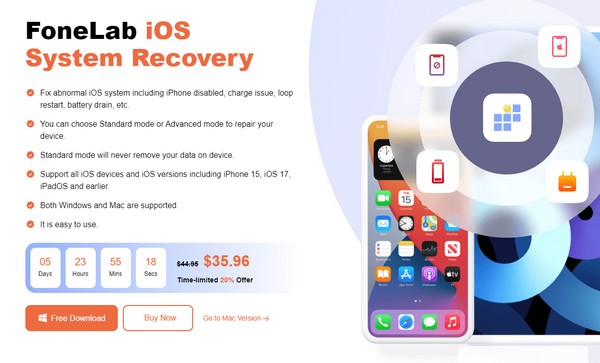
Βήμα 2Επιλέξτε το Αποκατάσταση συστήματος iOS κουτί μόλις εμφανιστεί η αρχική διεπαφή. Τα ζητήματα των υποστηριζόμενων συσκευών θα εμφανιστούν στην επόμενη οθόνη, οπότε πατήστε το Αρχική κουμπί για να προχωρήσετε. Στη συνέχεια, συνδέστε ένα καλώδιο USB στον υπολογιστή και το iPhone σας και, στη συνέχεια, επιλέξτε Προηγμένη ή Τυπική λειτουργία από τις επιλογές επισκευής.
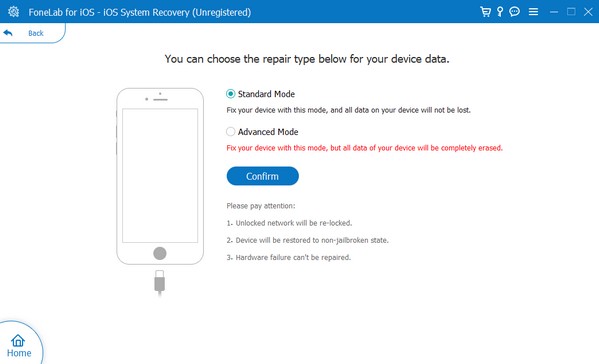
Βήμα 3Τέλος, χρησιμοποιήστε τις οδηγίες στην οθόνη στην παρακάτω οθόνη για να θέσετε το iPhone σας σε λειτουργία ανάκτησης. Το πακέτο υλικολογισμικού θα σας ζητηθεί να γίνει λήψη για να διορθώσετε το πρόβλημα του iPhone σας σχετικά με την οθόνη που ζητήθηκε η ενημέρωση.
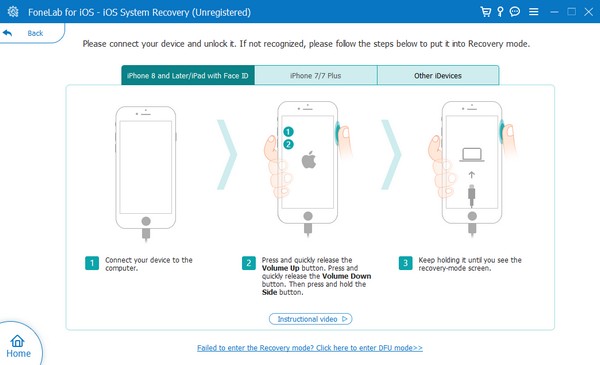
Το FoneLab σάς δίνει τη δυνατότητα να ρυθμίσετε το iPhone / iPad / iPod από τη λειτουργία DFU, τη λειτουργία ανάκτησης, το λογότυπο της Apple, τη λειτουργία ακουστικών κλπ. Στην κανονική κατάσταση χωρίς απώλεια δεδομένων.
- Επίλυση των προβλημάτων του συστήματος iOS.
- Εξαγάγετε δεδομένα από απενεργοποιημένες συσκευές iOS χωρίς απώλεια δεδομένων.
- Είναι ασφαλές και εύκολο στη χρήση.
Μέρος 3. Συχνές ερωτήσεις σχετικά με την ενημέρωση που ζητείται στο iPhone
1. Γιατί η ενημέρωση λογισμικού παίρνει τόσο πολύ χρόνο στο iPhone μου;
Μπορεί να έχετε ασταθές Διαδίκτυο, με αποτέλεσμα η ενημέρωση να φορτώνει αργά. Μπορεί επίσης να οφείλεται σε ένα πρόβλημα που σχετίζεται με το λογισμικό, όπως μια κατεστραμμένη λήψη λογισμικού. Ανεξάρτητα από την αιτία, δοκιμάστε τις διορθώσεις που παρέχει αυτό το άρθρο. Κάθε μέθοδος παραπάνω περιέχει χρήσιμες πληροφορίες και σωστές οδηγίες που θα σας βοηθήσουν να επιλύσετε το πρόβλημα γρήγορα.
2. Είναι εντάξει η παράλειψη μιας ενημέρωσης iOS;
Μπορείτε να το παραλείψετε, αλλά η ενημέρωση του λογισμικού σας για τη διατήρηση της απόδοσης του iPhone θα ήταν το καλύτερο. Εάν το παραμελήσετε, μπορεί να οδηγήσει σε κακή απόδοση και κινδύνους ασφάλειας.
Ευχαριστούμε που κάνατε παρέα για να μάθετε τις στρατηγικές επισκευής που έχουμε παραθέσει για να διορθώσετε το πρόβλημα με το iPhone σας σχετικά με την Ενημέρωση που ζητήσατε. Επιστρέψτε οποιαδήποτε στιγμή για περισσότερες λύσεις.
Το FoneLab σάς δίνει τη δυνατότητα να ρυθμίσετε το iPhone / iPad / iPod από τη λειτουργία DFU, τη λειτουργία ανάκτησης, το λογότυπο της Apple, τη λειτουργία ακουστικών κλπ. Στην κανονική κατάσταση χωρίς απώλεια δεδομένων.
- Επίλυση των προβλημάτων του συστήματος iOS.
- Εξαγάγετε δεδομένα από απενεργοποιημένες συσκευές iOS χωρίς απώλεια δεδομένων.
- Είναι ασφαλές και εύκολο στη χρήση.

